建设行业从业人员考务和证书管理系统使用手册
万洋建设集团i8证书管理操作手册【工程线 智慧工地】

1 常规操作 (4)1.1 客户端安装地址 (4)1.2 我的桌面 (4)1.3 我的功能 (5)1.4 定制状态栏 (5)2 基础数据操作 (6)2.1 员工信息维护 (6)2.2 联盟体人才维护 (7)3 证书管理 (8)3.1 基础设置 (8)3.1.1 证书专业 (8)3.1.2 增项专业 (9)3.1.3 资质等级 (10)3.1.4 资质类别 (10)3.1.5 企业证书等级 (11)3.1.6 员工证书等级 (12)13.1.7 企业证书类型 (12)3.1.8 员工证书类型 (13)3.1.9 类型专业维护 (14)3.2 标准业务流程 (15)3.2.1 企业证书登记 (15)3.2.2 员工证书登记 (17)3.2.3 证书借用 (18)3.2.4 证书归还 (21)3.2.5 企业证书备案 (22)3.2.6 员工证书备案 (24)3.2.7 员工证书年检 (26)3.3 管理报表输出 (27)3.3.1 证书预警 (30)3.3.2 企业证书统计报表 (31)3.3.3 员工证书统计报表 (32)3.3.4 备案证书备案、借用信息查询 (32)23.3.5 员工证书备案、借用等信息查询 (33)31常规操作1.1客户端安装地址公司内网:: 192.168.100.46:88/i8移动外网::183.245.106.159:88/i8电信外网::122.228.177.101:88/i81.2我的桌面41.3常用功能1.4定制状态栏52基础数据操作2.1员工信息维护【单据位置】(人)人力资源—人事档案—员工信息—企业员工库【操作说明】1.点击“新增”,进入企业员工库新增界面2.在“基本资料”界面中可以维护“员工姓名”、“证件信息”、“所属部门”、“员工照片”等员工基本信息在“个人履历”界面中可以维护“工作经历”、“教育经历”、“培训经历”、“证书清单”、“荣誉业绩”等信息672.2 联盟体人才维护【单据位置】(人)人力资源—人事档案—员工信息—企业员工库【操作说明】1. 点击“新增”,进入联盟体人才新增界面2. 分别在“系统信息”、“基本信息”、“联系信息”中输入联盟体人才的相关信息(红色底色内容为必填项)83 证书管理3.1 基础设置3.1.1 证书专业【单据位置】(协)协同办公—证书管理—基础设置—证书专业【操作说明】3. 点击“新增”,进入证书专业新增界面,输入“编号”、“名称”等信息后,保存3.1.2增项专业【单据位置】(协)协同办公—证书管理—基础设置—增项专业【操作说明】1.点击“新增”,进入增项专业新增界面,输入“编号”、“名称”等信息后,保存93.1.3资质等级【单据位置】(协)协同办公—证书管理—基础设置—资质等级【操作说明】1.点击“新增”,进入资质等级新增界面,输入“编号”、“名称”等信息后,保存3.1.4资质类别【单据位置】(协)协同办公—证书管理—基础设置—资质类别【操作说明】1.点击“添加序列”,进入资质序列新增界面,输入“序列编号”、“序列名称”等信息后,保存2.选中左侧“资质序列”中的一个具体序列名称,点击“添加类别”,进入资质类别新增界面,输入“类别编号”、“类别名称”等信息后,保存103.1.5企业证书等级【单据位置】(协)协同办公—证书管理—基础设置—企业证书等级【操作说明】1.点击“新增”,进入企业证书等级新增界面,输入“编号”、“名称”等信息后,保存113.1.6员工证书等级【单据位置】(协)协同办公—证书管理—基础设置—员工证书等级【操作说明】1.点击“新增”,进入员工证书等级新增界面,输入“编号”、“名称”等信息后,保存3.1.7企业证书类型【单据位置】(协)协同办公—证书管理—企业证书类型12131. 点击“添加类型”,进入企业证书类型新增界面,输入“类型编码”、“类型名称”,确认“是否资质证书”、“是否组织共享”后,保存2. 选中具体的“企业证书类型”,点击“添加证书”,进入企业证书新增界面,输入“证书编码”、“证书名称”,确认“是否需要定期检查”后,保存3.1.8 员工证书类型【单据位置】(协)协同办公—证书管理—员工证书类型141. 点击“添加类型”,进入员工证书类型新增界面,输入“类型编码”、“类型名称”,确认“是否资质证书”、“是否组织共享”后,保存2. 选中具体的“员工证书类型”,点击“添加证书”,进入员工证书新增界面,输入“证书编码”、“证书名称”,确认“是否有效期检查”后,保存3.1.9 类型专业维护【单据说明】给员工证书设置主项专业【单据位置】(协)协同办公—证书管理—基础设置—类型专业维护【操作说明】1.在“证书类型”中选中具体的证书类型2.在“待选专业”中选择对应证书类型需要配置的专业3.点击 ,将转中的专业移转到“已选专业”中4.保存3.2标准业务流程3.2.1企业证书登记【单据位置】(协)协同办公—证书管理—企业证书列表【操作说明】151.在左侧类型树中选中具体的“证书类型”,点击“新增”,进入企业证书新增界面;2.系统自动会带出“证书类型”和“证书名称”(可以修改),输入“证书编码”、“持有单位”等信息后(红色底色为必填项);3.点击“增行”,在所属项目中选择企业证书已经备案的按项目名称;4.保存。
从业人员实名制管理信息系统操作手册
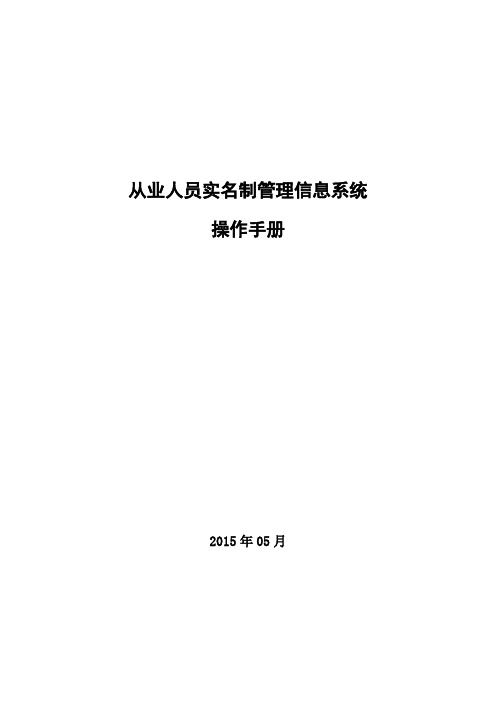
从业人员实名制管理信息系统操作手册2015年05月目录1 系统环境 (1)1.1硬件 (1)1.2软件 (1)1.3互联网 (1)1.4IE7浏览器的设置 (1)1.5IE8-IE10浏览器的设置 (7)1.5.1 设置兼容模式 (7)1.5.2 浏览器设置 (7)2 录入信息操作 (14)3 阅读卡操作 (15)4 从业人员个人信息服务系统操作 (16)4.1修改密码 (17)4.2修改手机号码 (18)4.3上传近照 (19)5 企业聘用人员操作 (20)6 删除录入信息操作 (22)1系统环境1.1 硬件1.2 软件1.3 互联网注意:如果用户计算机上装有上网助手等拦截广告的软件,请先关闭该功能,否则系统将无法正常使用。
1.4 I E7浏览器的设置第一步:进入Internet选项。
首先打开空白的IE浏览器页面,点击【工具】->【Internet选项】。
第二步:删除Cookies :在上图中,点击“删除Cookies ”按钮,进入“删除Cookies ”对话框,点击“确定”进行删除。
第三步:删除文件:在【Internet选项】,点击“删除文件”按钮,进入“删除文件”对话框,选中“删除所有脱机内容”可选框,然后点击“确定”按钮。
第四步:设置:在【Internet选项】,点击“设置”按钮,进入“设置”对话框,选中“每次访问此页时检查”可选框,然后点击“确定”按钮。
第五步:受信任的站点:在【Internet选项】对话框中,选择【安全】选项卡,依次点击“受信任的站点”、“站点”,进入“站点”管理对话框。
第六步:添加可信站点:将http://110.249.221.6添加为可信站点,点击“添加”,最后关闭即可。
第七步:在所有上述步骤设置完成后,在【Internet选项】对话框中,点击确定完成设置。
第八步:在【Internet选项】->【安全】设置界面中点击“自定义级别”,在弹出的对话框中,按下图所示的进行设置:第九步:启用SmartScreen筛选器:在【internet选项】,点击“高级”标签页,将“启用SmartScreen筛选器”项设置为不选中状态,否则文件可能下载不成功,如下图:1.5 I E8-IE10浏览器的设置1.5.1设置兼容模式如果您的浏览器使用IE8.0-IE10,请设置为兼容模式。
一级建造师资格证书电子化管理系统使用方法与操作指南

一级建造师资格证书电子化管理系统使用方法与操作指南一级建造师资格证书是建筑行业中的重要资格证书之一,对于一级建造师而言,如何高效地管理和维护自己的资格证书就显得尤为重要。
为了提高证书管理的效率和便利性,许多地方已经推出了一级建造师资格证书电子化管理系统,通过这个系统,一级建造师可以更加方便地查询、更新和维护自己的资格证书信息。
本文将介绍一级建造师资格证书电子化管理系统的使用方法与操作指南。
首先,打开一级建造师资格证书电子化管理系统的网页,输入用户名和密码进行登录。
对于首次使用该系统的用户,需要先进行注册和申请账号,按照系统的要求填写个人信息并提交申请。
系统将会对用户的申请进行审核,审核通过后将会发送账号和初始密码到用户注册时提供的手机或邮箱上。
登录成功后,系统将会显示用户的个人资料页面,包括基本信息、资格证书信息及其它相关信息。
用户可以在这个页面上对个人信息进行更新和修改,例如姓名、性别、联系方式等。
在资格证书信息页面,系统将列出用户所持有的一级建造师资格证书及其基本信息,包括证书编号、发证日期、有效期等。
用户可以通过该页面查询自己的证书信息,并在有效期将要到期时进行续证操作。
在证书查询页面,用户可以根据自己的需要进行不同维度的查询,例如按照证书编号、姓名、发证日期等进行查询。
用户可以输入相关的查询条件,系统将会根据条件筛选并显示出满足条件的证书信息。
在续证操作页面,用户可以申请对已有的一级建造师资格证书进行续证,以延长证书的有效期。
用户需要填写相关信息,例如续证申请日期、证书编号等,并根据系统的提示提交申请。
系统会对续证申请进行审核,审核通过后将会生成新的证书,并将新证书的电子文件发送到用户的注册手机或邮箱上。
另外,一级建造师资格证书电子化管理系统还提供了在线申请新证书的功能。
用户可以通过该系统申请自己未持有的一级建造师资格证书。
用户需要填写相关信息,例如个人基本信息、学历、工作经历等,并按照系统的要求上传相关的证明材料。
建筑施工特种作业人员业务子系统操作手册

江西住建云平台建筑施工特种作业人员业务子系统操作手册目录1.1.系统概述 (1)1.1.1.系统配置要求 (1)1.1.2.个人登录 (1)1.1.3.企业登录 (2)1.2.个人用户业务办理 (2)1.2.1.我的证书 (2)1.2.2.证书补录 (5)1.2.3.证书纠错 (7)1.2.4.证书延续 (8)1.2.5.证书注销 (10)1.1.系统概述本系统面向建筑施工企业特种作业人员,提供安全技术考核管理及特种作业操作证书发放、延期、注销、纠错等业务。
1.1.1.系统配置要求为使用户可以正常使用本系统,获得更好的使用体验,推荐使用windows 7以上操作系统,浏览器安装ie9以上版本,或使用360浏览器登录,登录时选择兼容模式,登录成功之后切换到极速模式浏览器。
1.1.2.个人登录个人用户,需根据赣建办文[2019]号《关于开展建设工程企业相关从业人员实名制信息登记的通知》,完成江西住建云平台实名制信息登记。
实名制信息登记由本人携带二代身份证原件,到就近住房城乡建设主管部门或行政审批局,通过实名制一体机登记个人身份证及人像信息。
然后访问“江西住建云平台”(),登录“个人服务平台”完善个人信息,查看证书信息,办理相关业务。
注意:登录个人服务平台后建议先修改登录密码。
完善个人信息,尽快上传个人证件照应,没有证件照将无法签发电子证书。
1.1.3.企业登录企业访问“江西住建云平台”,凭原“江西省住房和城乡建设厅行政审批系统”CA锁,登录“企业服务平台”,办理相关业务。
1.2.个人用户业务办理1.2.1.我的证书个人首次登陆系统时,系统会自动根据身份证号在历史数据库中自动匹配个人证书信息,匹配成功的证书会在“我的证书”界面展示,如图所示:系统自动核验企业、个人信息是否与证书信息一致,证书有效期,业务办理类别等情况,设定证书状态,分为“正常使用”、“新增归档”、“进赣换证”和“暂不可用”四种。
只有状态为“正常使用”的证书信息,才能在江西住建云网站中查询到。
河北建筑工人职业培训考核管理信息系统建筑企业操作人员操作手册
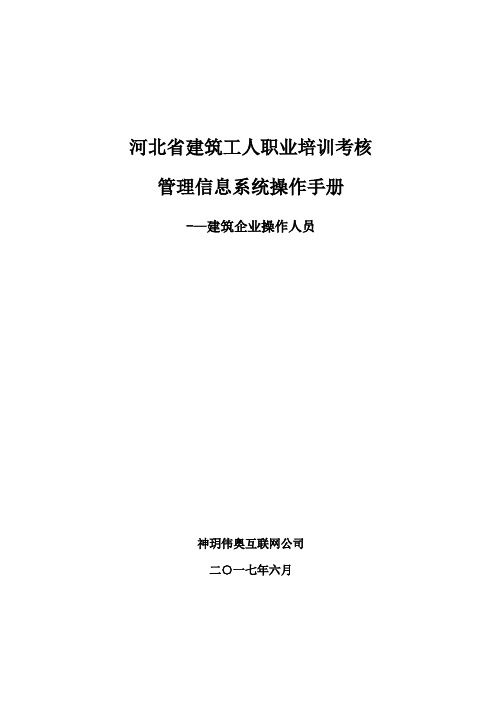
河北省建筑工人职业培训考核管理信息系统操作手册-—建筑企业操作人员神玥伟奥互联网公司二○一七年六月目录目录 (1)第1章系统的运行、退出、系统管理 01.1系统配置 01.2登录系统 01。
3快捷方式的运行 (2)1。
4系统的退出 (3)第2章报名申请 (4)2.1报名申请 (4)2。
1.1 报名申请表 (4)2。
1。
2 报名明细 (7)2。
2报名查询 (10)1 列表页面 (10)2 查询功能 (10)3 查看详情功能 (11)4 导出列表功能 (11)第3章成绩查询 (12)3.1成绩查询 (12)1 列表页面 (12)2 查询功能 (12)3 导出成绩单功能 (13)4 刷新功能 (13)第4章修改密码 (14)4。
1修改密码 (14)第1章系统的运行、退出、系统管理1。
1 系统配置电脑操作系统需win7及以上,浏览器建议使用火狐浏览器,火狐浏览器的安装与使用详见《软件的安装与使用说明手册》第一章,如使用IE浏览器,浏览器的版本需要IE。
11。
打印功能的实现需安装Java 配置软件,Java的安装与使用详见《软件的安装与使用说明手册》第二章。
1.2 登录系统打开浏览器,在地址栏中输入相应的网址后回车,正常打开该网页后会显示,如图:输入系统管理员提供的用户名、密码到对应位置,用户名为姓名全拼,密码默认为1234/abc12345。
如有问题,请与技术支持联系,联系电话为0311-********.【注意】:建筑企业用户在河北省建设网完成企业注册,行政审批通过2日后才能登录,用户名为组织机构代码,不需要在河北省建筑工人培训考核管理信息系统中注册.1、如果用户名、密码输入不正确时,系统会提示:2、如果登录密码为空时,系统会提示:注:此界面中【注册】按钮,是为满足建筑企业多个操作账户同时工作,正常情况下不需要注册.注册后需经省级操作人员审批通过才能够使用。
在进行注册时,首先输入组织机构代码,单位名称,单位性质,邮政编码,电子邮箱,联系电话和单位地址自动反显。
从业人员考务和证书管理系统使用说明

北京市建设行业从业人员考务和证书管理系统使用手册目录1系统登录 (3)1.1从业人员与企业登录 (3)1.2培训机构登录 (3)2功能介绍 (4)2.1从业人员业务办理/证书进京 (4)2.1.1考试报名 (5)2.1.2打印准考证 (6)2.1.3查看考试结果 (9)2.1.4申请证书续期 (9)2.1.5申请变更证书 (9)2.1.6个人信息维护 (11)2.1.7个人证书信息 (12)2.1.8证书进京 (12)2.2企业业务人员办理 (13)2.2.1考试报名 (14)2.2.2打印准考证 (16)2.2.3查看考试结果 (17)2.2.4申请证书续期 (18)2.2.5申请证书变更 (18)2.2.6企业人员信息 (20)2.2.7企业人员获证信息 (20)2.3培训点业务办理/证书进京 (21)2.3.1考试报名 (21)2.3.2打印准考证 (23)2.3.3查看考试结果 (26)2.3.4申请证书续期 (26)2.3.5申请证书变更 (27)2.3.6登录信息维护 (28)2.3.7证书进京 (28)2.4如何配置I NTERNET E XPLORER安全 (29)1系统登录1.1 从业人员与企业登录从业人员与企业登录,首先需登录到建委网上办事大厅,见下图:(图1-1)输入建委网上办事大厅用户名及密码,登录进入到页面如下图:(图1-2)点击【申办业务】展开,点击【所有业务】,在右侧会显示所有建委业务信息,在“个人办事和企业办事”栏,点击【人员考务管理系统】,会直接进入到本系统进行人员或企业人员考务报名等操作。
1.2 培训机构登录用户打开浏览器,在地址栏输入人员系统地址,使用系统提供的用户名、密码登录。
登录页面如下所示:(图1-3)用户输入用户名及密码,并且要输入系统提供的四位数的验证码,如果不清晰,可以点击“换一张”进行置换;输入后可以点击【登录】,进入到本系统。
2功能介绍用户登录后,直接进入到北京市建设行业从业人员考务和证书管理系统;系统按各类权限和角色的不同,登录的界面也不同:➢从业人员通过网上办事大厅,进入个人业务办理界面;见从业人员业务办理;➢相关企业通过网上办事大厅,进入企业业务办理界面;见企业业务人员办理;➢培训机构/培训点输入用户名及密码登录后,直接进入培训点业务办理界面;见培训点业务人员办理;➢注册中心或系统管理人员可以输入admin及密码登录后,直接进入系统界面,将可以看到本系统所有提供除业务办理的其它功能,当前系统默认为考务管理。
北京市建设行业从业人员考务和证书管理系统模板
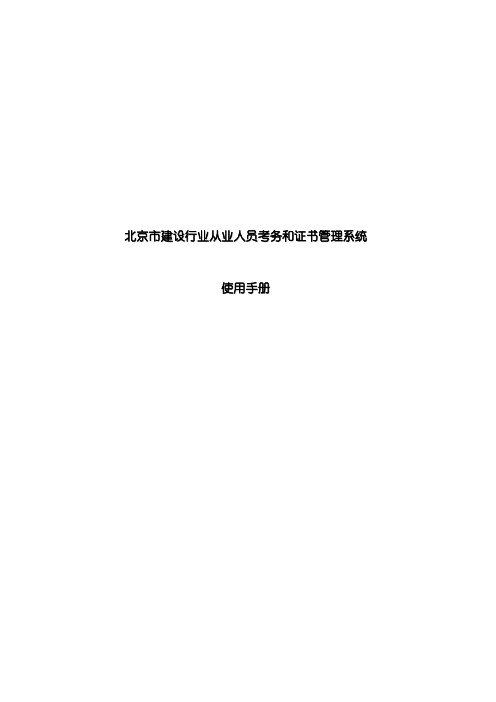
北京市建设行业从业人员考务和证书管理系统使用手册目录1系统登录.................................................................................... 错误!未定义书签。
1.1 从业人员与企业登录.......................................................... 错误!未定义书签。
1.2 培训机构登录...................................................................... 错误!未定义书签。
2功能介绍.................................................................................... 错误!未定义书签。
2.1 从业人员业务办理/证书进京............................................. 错误!未定义书签。
2.1.1考试报名 ........................................................................ 错误!未定义书签。
2.1.2打印准考证 .................................................................... 错误!未定义书签。
2.1.3查看考试结果 ................................................................ 错误!未定义书签。
2.1.4申请证书续期 ................................................................ 错误!未定义书签。
住房和城乡建设部 住房城乡建设行业从业人员培训管理信息系统 使用手册说明书
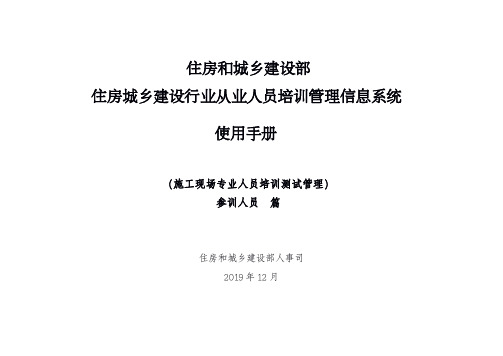
住房和城乡建设部住房城乡建设行业从业人员培训管理信息系统使用手册(施工现场专业人员培训测试管理)参训人员篇住房和城乡建设部人事司2019年12月目录系统页面展示 (1)系统使用注意事项 (2)参训人员功能操作 (3)1、个人账户注册 (3)2、培训管理 (6)3、测试管理 (9)4、继续教育 (10)5、证书管理 (11)封底:技术单位联系方式1系统网址:(系统首页)系统使用注意事项为达到更好的观感与使用效果,PC端显示屏设置分辨率应不低于1366*768像素,建议选用最新版本的谷歌浏览器、360浏览器、QQ浏览器等主流产品,调至极速模式;请妥善保管好交付您的账号与密码;如需技术支持,请拨打400-999-9355转1。
23参训人员功能操作说明1、个人账号注册功能描述:参训人员个人账号信息注册,填入本人基本信息。
功能使用:在网站首页进行个人账户注册。
在登录区点击【注册】,系统跳转至注册页面,根据提示填入个人基本信息,提交后完成注册。
注册完成后学员登录平台的账号为注册时填写的身份证号,密码为手机号。
(个人信息注册)(提示牢记账号与密码)45完善头像:在网站首页登录区输入账号与密码后进入到个人详情页面完成头像上传。
根据系统提示,在页面顶部进行头像采集或上传,完成后点击保存。
(完善个人信息与头像)2、培训管理功能描述:培训报名。
功能使用:添加报名信息。
在个人详情页面的培训管理模块中,点击【添加培训报名】,在弹窗中添加需要报名的培训岗位信息、个人信息,按需选择培训机构。
(培训报名信息填报)查看课程详情:培训机构接收并将学员加入相应培训计划后,点击【查看详情】可查看上课时间、地点、师资信息。
6(报名页面查看课程详情)7(课程详情)提示:每人在同一岗位只能选择一家培训机构进行报名,数据将直接传输至该培训机构系统后台,由培训机构负责与学员联系和确认报名信息。
89查看测试信息:在个人详情页面的测试管理模块中,点击【查看详情】,在弹窗中查看测试分数及测试过程中采集的照片。
建管网使用手册

建管网使用手册————————————————————————————————作者:————————————————————————————————日期:用户使用手册云南省建筑业从业人员资格管理(非注册类个人资格企业个人调转)二O 一三年十二月目录第1章前言 .............................................. 错误!未定义书签。
1.1使用对象………………………………………………………………………….错误!未定义书签。
1.2系统登陆………………………………………………………………………….错误!未定义书签。
1.3系统常用操作功能说明……………………………………………………错误!未定义书签。
1.4系统运行环境………………………………………………………………….错误!未定义书签。
第2章个人转企业.................................... 错误!未定义书签。
第3章企业转个人ﻩ错误!未定义书签。
第1章前言云南省建筑业从业人员企业个人调转,包含两个业务:一是个人转企业,二是企业转个人。
个人转企业,是指将以个人名义持有的个人资格证书转到企业名下;企业转个人,是将企业名下的资格证书转成个人资格证书。
注:本手册中涉及建筑业从业人员企业名下的资格证书转个人资格证书的类别,仅限于日常管理中允许调转的资格证书类别。
1.1使用对象本操作手册的适用对象为:企业用户。
1.2系统登陆登陆云南省建筑业管理信息网(),点击“业务申报(企业、个人登录)”按钮(如图1-2-1):图1-2-1 业务申报(企业、个人登陆)进入企业、个人业务申报及查询系统页面(如图1-2-2)。
点击页面上企业登录模块中的“进入系统”按钮,进入云南省建筑市场监管系统登录页面(如图1-2-3)。
图1-2-2 企业、个人业务申报及查询系统页面图1-2-3 云南省建筑市场监管系统登录页面在登陆页面(图1-2-3)上,输入用户名、密码、验证码,点击“登陆”按钮进入云南省建筑市场监管系统用户操作页面(如图1-2-4)。
河南省建设从业人员信息管理系统

河南省建设从业人员信息管理系统用户手册第一章系统介绍 (2)第二章系统安装及运行 (2)第一节环境要求 (2)第二节安装操作步骤 (2)第三节软件的删除 (5)第四节系统的启动 (6)第五节企业基本信息的注册 (7)第三章信息处理 (8)第一节企业基本信息 (8)第二节个人信息录入 (8)第三节多人信息录入 (11)第四节企业技术工人信息录入 (12)第四章信息检索 (12)第一节上岗人员信息检索 (13)第二节技术工人信息检索 (16)第五章信息传输 (16)全部上岗人员信息上报 (16)选择上岗人员信息上报 (17)技术工人信息上报 (18)信息导入 (18)审批结果导入 (19)系统代码导入 (19)第六章报表 (20)第一节菜单使用 (20)第二节上岗人员基本信息 (25)其他操作方法见前面的介绍。
(26)其他报表 (26)第七章系统维护 (26)第一节编码方法 (26)第二节系统管理 (27)第三节系统初始化 (28)第四节修改用户密码 (28)第五节数据备份 (29)第六节数据恢复 (30)第七节系统帮助 (30)第八节关于 (30)第一章系统介绍河南省建设从业人员信息管理系统用于管理河南省的建设企业的专业管理人员和技术工人的证书申请、审核、年检及岗位培训、考试等基本信息,包括各种基本信息的录入、修改、浏览、查询、打印、统计、数据上报与分发等。
本系统对建设企业的证书管理采用分级管理,本系统包括企业版、地市版、培训机构版和省建设厅四种版本。
本系统包括下列主要功能:信息处理:包括企业基本信息、持证上岗人员信息、企业技术工人基本信息的信息录入与上报的处理。
信息检索:包括持证上岗人员、企业技术工人信息的无条件及条件检索。
信息传输:包括持证上岗人员、企业技术工人信息的上报与导入。
报表:包括持证上岗人员的基本信息、及综合信息。
系统管理:系统初始化,修改当前用户的密码,帮助。
第二章系统安装及运行第一节环境要求(1)586及以上性能的计算机(2)计算机的内存容量≥32M。
建造师管理系统操作说明

贵州省建造师管理系统(用户端)操作说明贵州省住房和城乡建设厅二零一二年七月目录1.系统运行环境 (3)1。
1系统支持 (3)1.2最低用户配置 (3)1。
3设置IE (3)1.4系统登录 (4)2.1企业业务申请 (6)2。
1.1温馨提示 (6)2。
1。
2消息通知 (7)2.1.3信息维护 (7)2.1.4人员查询 (7)2.1。
5注册申请 (8)2。
1。
6变更注册 (13)2。
1.7执业企业变更 (15)1。
系统运行环境1。
1系统支持本系统需在Win2000、win XP、win2003操作系统环境下运行,浏览器版本Internet Explorer 6。
0或Internet Explorer 7.01。
2最低用户配置支持Windows2000以上的硬件配置。
1.3设置IE登陆本系统时,将本系统网址加为可信任站点。
步骤如下:1.打开IE浏览器,点击菜单栏的工具选项,在下拉列表中选择2.在弹出的窗口中选择插页,选择然后点击按钮。
3.在弹出的窗口中,将本系统网址添加到区域中,点击按钮,再点击即可。
1。
4系统登录访问贵州省住房和城乡建设厅网站(),点击办事大厅选项。
点击左侧菜单栏“办事大厅”进入贵州省住房和城乡建设厅电子政务大厅,点击建造师选项进入建造师登录页面。
2.系统操作说明2.1企业业务申请2。
1。
1温馨提示企业用户可以看见该企业建造师人员注册情况,如下图所示:2.1.2消息通知企业用户可以看到建设管理部门下发的通知、消息。
如图:2.1。
3信息维护企业可以修改本企业的基本信息,管理部门可以同步获取最新资料。
如下图所示:2。
1.4人员查询2。
1.4.1已注册人员查看已注册人员信息如图:2.1.5注册申请2。
1。
5.1初始注册显示所有初始注册信息,企业首次进入系统,需要做的是初始注册,按页面提示正确填写各项数据,填写完成之后点击保存返回到上一个页面对该数据进行上报。
如下图所示:点击新增按钮,对个人基本信息进行填写按要求填写各项,保存完信息后点击返回按钮进行数据上报页面显示如下:点击申请打印表按钮页面显示如下:点击汇总表打印按钮页面显示如下:点击汇总表打印按钮页面显示如下:注:每个人必须初始注册完成之后才能办理其他业务2。
建设行业管理信息系统操作手册(SQLite版)V5.0_20110501
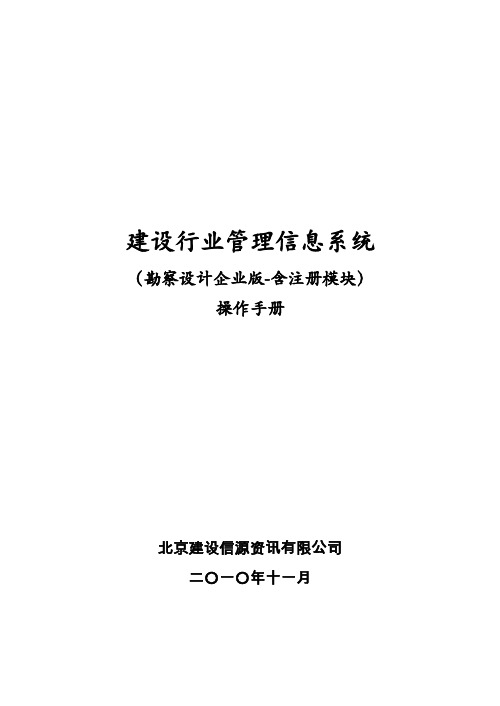
EI5。0系统集成了企业信息、合同管理、项目管理、查询统计、系统管理等内部管理功能,同时也具备了资质申报、资质证书增补和变更、数据备案、统计年(季)报、资质检查等数据上报管理功能。其中企业基本信息中增加了证书图片的上传功能,满足企业对资质证书、人员证书(身份证、职称证、学历证等)、其他证书进行分类管理。在合同管理中提供了合同催款、合同导入导出等功能,满足广大用户提出的与其他业务系统中合同信息的数据进行交换的功能。另外在项目管理中增加了项目计划和项目进度的管理功能,并可以生成甘特图,很直观地查看进度,满足广大用户对项目全过程的监控管理。同时也增加了项目信息的导入导出功能,满足广大用户提出的与其他业务系统中项目信息的数据进行交换的功能。
第一部分系统软硬件环境要求1
1.本章概述1
2.硬件配置2
第二部分系统安装及登录4
1.系统安装4
2.系统登录8
2.1首次登录8
2。2日常登录10
第三部分功能介绍11
1.企业信息12
1.1基本信息12
1。2机构设置25
1。3职务设置28
1。4人员管理30
1。5资质证书49
1 .6获奖情况53
1 。7技术成果55
5。资质申报97
6.数据备案120
6。1企业数据首次备案120
6.2基本信息变更备案127
6.3新增项目备案128
6。4人员变更备案129
7。注册人员管理136
7。1初始注册申请136
7。2变更注册申请144
7.3延续注册申请150
福建省建设从业人员综合服务平台用户手册-企业端

用户使用手册福大经纬信息科技二〇一二年九月宁德市政协提案管理系统建设技术方案福州福大经纬信息科技有限公司目录1......................................................................... 引言11.1目的 (1)1.2简介 (1)1.3术语 (2)1.4参考资料 (3)1.5手册约定 (4)2系统运行环境 (4)3省建设从业人员综合服务平台使用指南 (5)3.1登录界面 (5)3.2用户管理界面 (6)3.3通知公告管理 (6)3.4人员管理 (7)3.4.1企业信息 (7)3.4.2新增人员 (8)3.4.3三类证书维护 (10)1引言1.1目的本手册是为省建设从业人员综合服务平台的用户而编写,为用户使用本系统提供操作指南。
1.2简介1.本软件系统的名称为“省建设从业人员综合服务平台”,由福大经纬信息科技开发;2.省建设从业人员综合服务平台的建设目标是:从省级层面统设从业人员管理业务流程和数据标准,整合从业人员信息资源,构建完整准确、高效一致的从业人员信息数据库,支持行业人才信息挖掘分析,提供行业发展辅助决策;优化人员管理业务流程,满足人员培训考试管理、继续教育管理、人员就业咨询、人才信息服务、市场动态监管、数据统计分析、信用体系建设、领导决策支持等需求;实现综合服务平台与省建设行业综合业务管理平台、相关的建设行业业务管理系统之间的信息共享、交换和业务联动,提升全省建设从业人员管理与服务水平。
3.为促进省建设从业人员管理信息化建设,提高对建设从业人员的管理和服务水平,实现建设人才资源的整合与共享,按照“统一设计,分步实施”的原则,建设省建设从业人员综合服务平台。
平台建设要求利用先进的信息技术,4.“省建设从业人员综合服务平台”包括‘省建设从业人员综合服务门户’、‘人员信息管理子系统’、‘培训管理子系统’、‘考试管理子系统’、‘继续教育管理子系统’、‘课件试题管理子系统’、‘电子证照管理子系统’八个部分,对建设从业人员提供一站式的综合服务,同时通过对建设从业人员相关信息的有效管理,及时把握我省建设从业人才分布情况和供需情况,对从业人员的从业情况进行有效的监督,提升建设行业综合管理和服务水平,促进建设人才资源的合理配置。
- 1、下载文档前请自行甄别文档内容的完整性,平台不提供额外的编辑、内容补充、找答案等附加服务。
- 2、"仅部分预览"的文档,不可在线预览部分如存在完整性等问题,可反馈申请退款(可完整预览的文档不适用该条件!)。
- 3、如文档侵犯您的权益,请联系客服反馈,我们会尽快为您处理(人工客服工作时间:9:00-18:30)。
北京市建设行业从业人员考务和证书管理系统使用手册目录1系统登录1.1 从业人员与企业登录从业人员与企业登录,首先需登录到建委网上办事大厅,见下图:(图1-1)输入建委网上办事大厅用户名及密码,登录进入到页面如下图:(图1-2)点击【申办业务】展开,点击【所有业务】,在右侧会显示所有建委业务信息,在“个人办事和企业办事”栏,点击【人员考务管理系统】,会直接进入到本系统进行人员或企业人员考务报名等操作。
1.2 培训机构登录用户打开浏览器,在地址栏输入人员系统地址,使用系统提供的用户名、密码登录。
登录页面如下所示:(图1-3)用户输入用户名及密码,并且要输入系统提供的四位数的验证码,如果不清晰,可以点击“换一张”进行置换;输入后可以点击【登录】,进入到本系统。
2功能介绍用户登录后,直接进入到北京市建设行业从业人员考务和证书管理系统;系统按各类权限和角色的不同,登录的界面也不同:从业人员通过网上办事大厅,进入个人业务办理界面;见从业人员业务办理;相关企业通过网上办事大厅,进入企业业务办理界面;见企业业务人员办理;培训机构/培训点输入用户名及密码登录后,直接进入培训点业务办理界面;见培训点业务人员办理;注册中心或系统管理人员可以输入及密码登录后,直接进入系统界面,将可以看到本系统所有提供除业务办理的其它功能,当前系统默认为考务管理。
2.1 从业人员业务办理/证书进京从业人员登录后,进入北京市建设行业行业人员考务及证书管理系统界面,如下图2-1:(图2-1)左侧为个人业务办理菜单,从业人员可以点击左侧菜单进入考试报名等相关操作;2.1.1考试报名见图2-1,从业人员可以根据所要报名的考试计划名称进行查找,然后在考试计划列表内点击每行右侧的【我要报名】,进入考试报名页面,如图2-2(图2-2)这里姓名为登录用户,需要添加相关单位名称、或通过输入组织机构代码,系统自动带出该组织机构代码对应的单位名称;从业人员需要添加参加工作时间及从事工作年限、个人简历、聘用单位意见等,并上传一张一寸彩色照片,(系统提供了一寸照片生成器,可下载进行操作);所有操作添加完成后,点击【保存】,系统会提示报名成功;如果需要打印,可以点击下部的【打印】,直接打印,点击【导出】,可以将报名表导出。
2.1.2打印准考证点击左侧功能菜单打印准考证,进入准考证管理界面,如图2-3(图2-3)在查询条件“考试名称”的输入框,单击鼠标左键,会弹出考试计划选择窗口,如下图2-4,(图2-4)通过查询条件岗位工程或其他条件,点击【查询】,然后单击选择某考试计划,系统会将考试计划名称自动带回到图2-3中的考试名称中,点击在图2-3中点击【查询】;在考试列表会显示报考试该项考试计划名称的所有考生;如图图2-5;点击查询考生对应的【详细】,将进入该考生准考证打印页面,如下图2-6考生核对各项,无误后,点击【打印】;系统会提示考生以或是格式进行打印;2.1.3查看考试结果从业人员考试结束后,在规定时间可以通过系统查看考试结果,点击左侧菜单“查看考试结果”进入,在合格考生列表可以查看是否通过;如图2-7(图2-7)首先要通过考试名称、考生姓名等进行条件查询,然后在下部的考试合格人员列表可以查看到考试合格的人员列表,点击【导出名单】,可以将合格人员导出。
2.1.4申请证书续期从业人员证书过期,需要续期的,就要登录到本系统点击“申请证书续期”,可以在申请续期页面见图2-8,通过姓名查找到相关证书,然后勾选,并点击【申请】;系统会提示证书续期申请成功;(图2-8)点击【申请】后,系统会提示申请成功,申请批号为***。
2.1.5申请变更证书从业人员申请证书后,可以对证书进行申请变更,登录到本系统,点击申请变更证书,然后通过条件查找到自己相关证书,点击【申请】,同时培训机构也可以批量申请。
见图2-9;(图2-9)点击【申请】,系统会进入证书变更申请表页面,如图2-10;(图2-10)填写变更之前请点击“申请须知”查看变更需注意的相关条款,同时可以对比变更新的信息,调整变更后的信息,所有信息添加完成后,点击【保存】,系统会提示“证书变更申请成功”。
2.1.6个人信息维护每个考生登录到系统,可以对本人的相关信息进行维护修改,更新自己的信息。
如下图:(图2-11)所有带红*号的为必添项,其他项为选填项,添加完成后可以点击【保存】,系统会提示修改保存成功。
2.1.7个人证书信息考生可以查看自己所考的相关证书,在证书列表中,会显示考生所有考取的证书信息,点击【详细】,可以查看某个证书详细信息。
2.1.8证书进京从业人员持有外省市相关证书进京工作,需要进行证书变更或备案。
从业人员登录到本系统或是参与相关培训,由培训点进行证书申请等操作,待审核决定后,发放新的证书。
如下图点击【新建申请表】,见下图在填报之前请仔细阅读格式说明,所有带红*号的项都是必添项,其中输入身份证号后,系统会自动进行检索,如果已存在人员相关信息,会自动带出,不存在,系统会依据身份证号自动判断性别及出生日期;所有信息添加完成后,可以点击【保存】,系统会提示“申请成功”。
这里的证书编号及发证机关、发证日期、证书有效期等,是需添加所持有证书相关信息。
点击【保存】后,页面自动刷新,并且自动带出删除按钮,点击【删除】,系统会提示确认删除,确认后,所添加信息删除;点击【打印】,会进行证书申请打印;点击【返回】,将返回到证书申请查询管理界页。
在证书进京申请列表中可以看到所添加的申请人信息,状态栏为“已申请”,点击【详细】,可以查看申请人相关信息。
2.2 企业业务人员办理相关企业可以集体为本单位的人员进行考试业务办理等事项,企业通过用户名或组织机构代码登录到本系统,进入到业务办理界面,相关操作同从业人员业务人员办理;2.2.1考试报名考试报名,企业可以为单个人员报名,也可以通过批量报名;见图2-2-1。
(图2-2-1)单个人员报名,通过条件查找到相关人员,点击【我要报名】;系统会转入报名页面,如图2-2-2;请先阅读填报说明。
添加完所有信息,点击【保存】,则报名成功。
(图2-2-2)这里姓名为登录用户,需要添加相关单位名称、或通过输入组织机构代码,系统自动带出该组织机构代码对应的单位名称;从业人员需要添加参加工作时间及从事工作年限、个人简历、聘用单位意见等,并上传一张一寸彩色照片,(系统提供了一寸照片生成器,可下载进行操作);所有操作添加完成后,点击【保存】,系统会提示报名成功;然后点击【新增】,就可以继续报名。
如果需要打印,可以点击下部的【打印】,直接打印,点击【导出】,可以将报名表导出。
点击批量报名,系统会进入批量报名页面,如下图2-2-3,批量报名,需要使用本系统提供的报名表导入模版,点击【报名表导入模版】,可以下载报名表模版,然后按模版提供的样式,将所有人员信息添加到报名表导入模版中,保存后,可以进行报名表上传,同时可以进行照片批量上传;选择图片,这里图片要求是以考生证件号码命名,且是格式的照片;所有选择的照片都会列在上边,你可以点击删除,将图片删除,确认后,可以点击【上传】,所选择的照片会上传到本系统,系统会提示照片上传成功;批量上传的报名表,会显示在下部,等待审核,审核通过的人员会收到缴费通知;你可以点击【打印报名表】,将导入的人员信息进行导出打印;或点击【删除所有报名信息】,就要将本考试计划内的所有人员删除;且记如果该考生已经缴费,则不能删除;你也可以点击每行的【删除】,可以删除单个信息;2.2.2打印准考证企业人员报名准考证打印,操作同从业人员报名准考证打印。
见下图点击左侧功能菜单打印准考证,进入准考证管理界面,如图2-2-4(图2-2-4)在查询条件“考试名称”的输入框,单击鼠标左键,会弹出考试计划选择窗口,如下图2-2-5,(图2-2-5)通过查询条件岗位工程或其他条件,点击【查询】,然后单击选择某考试计划,系统会将考试计划名称自动带回到图2-2-4中的考试名称中,点击在图2-2-4中点击【查询】;在考试列表会显示报考试该项考试计划名称的所有考生;如图图2-2-6;点击查询考生对应的【详细】,将进入该考生准考证打印页面,如下图2-2-7(图2-2-7)考生核对各项,无误后,点击【打印】;系统会提示考生以或是格式进行打印;2.2.3查看考试结果考试结果查看操作同从业人员查看考试结果,见(图2-2-8)首先要通过考试名称、考生姓名等进行条件查询,然后在下部的考试合格人员列表可以查看到考试合格的人员列表,点击【导出名单】,可以将合格人员导出。
2.2.4申请证书续期企业代办人员可以为企业相关人员申请证书续期,代办人员登录到本系统,点击【申请证书续期】,进入相应页面,然后通过条件查找到相关人员,点击【申请】,一般的,证书续期可以批量申请;(图2-2-9)2.2.5申请证书变更企业代办人员可以为企业相关人员申请证书变更,代办人员登录到本系统,点击【申请证书变更】,进入相应页面,然后通过条件查找到相关人员,申请证书变更,需要填写“证书变更申请表”,见下图(图2-2-10)点击【申请】,系统会进入证书变更申请表页面,如图2-2-11;(图2-2-11)填写变更之前请点击“申请须知”查看变更需注意的相关条款,同时可以对比变更新的信息,调整变更后的信息,所有信息添加完成后,点击【保存】,系统会提示“证书变更申请成功”。
2.2.6企业人员信息企业可以管理本企业考试人员信息。
点击左侧菜单企业人员信息进入页面,如下图:(图2-2-12)在人员信息列表,企业负责人可以对本企业相关人员进行信息编辑修改。
2.2.7企业人员获证信息企业负责人可以管理本单位考证人员,掌握本单位考试证人员信息,如下图:(图2-2-一三)点击“详细”,可以查看人员证书信息。
2.3 培训点业务办理/证书进京培训点可以代办从业人员报名等,代办人员登录到本系统进行考试报名(单个报名或或批量报名)、打印准考证、查看考试结果、申请证书续期、申请证书变更等操作;2.3.1考试报名考试报名,培训点可以为单个人员报名,也可以通过批量报名;见图2-3-1。
(图2-3-1)单个人员报名,通过条件查找到相关人员,点击【我要报名】;系统会转入报名页面,如图2-3-2;在填报前请阅读填报格式说明,添加完所有信息,点击【保存】,则报名成功。
(图2-3-2)这里姓名为登录用户,需要添加相关单位名称、或通过输入组织机构代码,系统自动带出该组织机构代码对应的单位名称;所有带红*号的为必添项。
从业人员需要添加参加工作时间及从事工作年限、个人简历、聘用单位意见等,并上传一张一寸彩色照片,(系统提供了一寸照片生成器,可下载进行操作);所有操作添加完成后,点击【保存】,系统会提示报名成功;如果所填报的人员已在系统中存在,系统会提示此人目前处于某阶段,是否可以报名。
